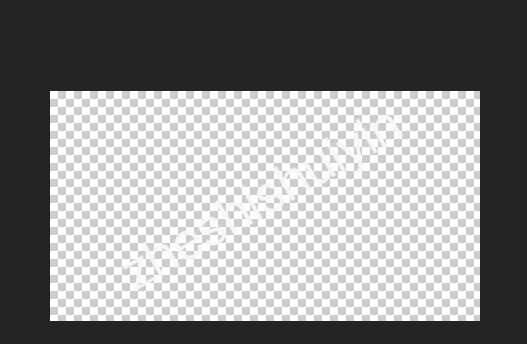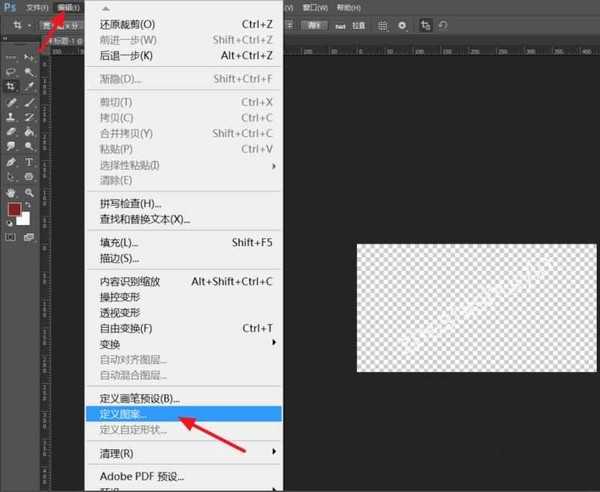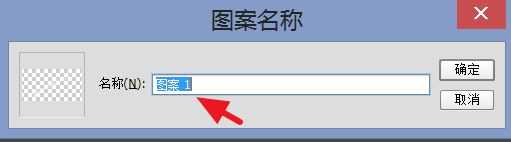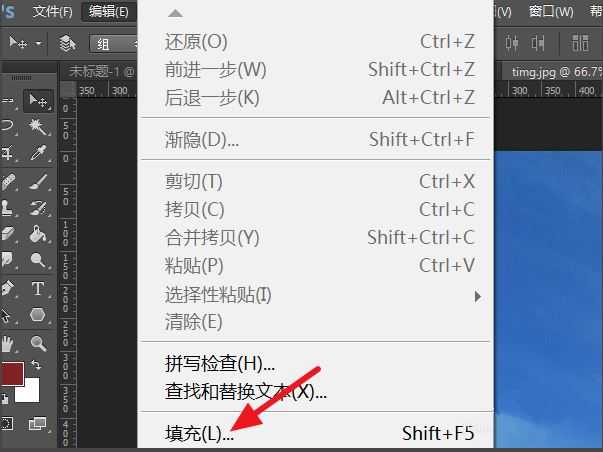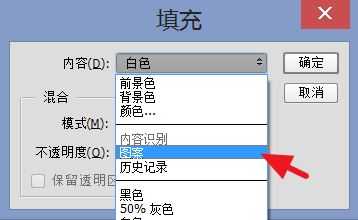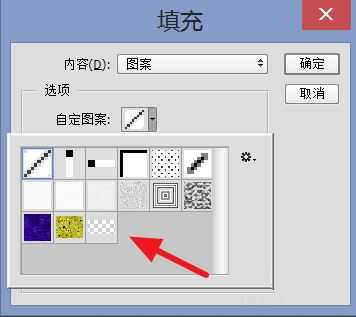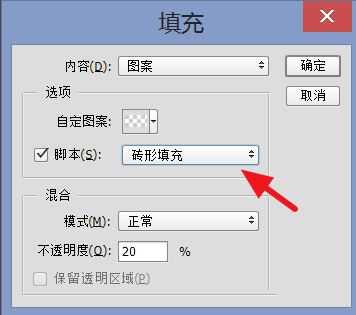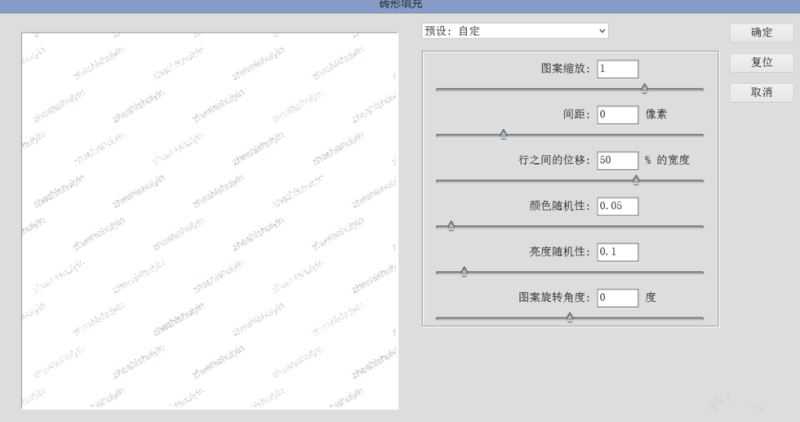ps如何让水印铺满图片?ps快速给图片铺满水印的方法介绍
(编辑:jimmy 日期: 2025/5/14 浏览:2)
使用Photoshop怎么添加多个水印,让水印铺满图片呢?我们在网上搜索图片文件时,经常会看到有些图片上铺满了水印,这是怎么弄的呢?怎么给图片加水印铺满呢?接下来小编就为大家简单介绍下用ps快速给图片铺满水印的方法,方法不难,很容易学会,而且实用,值得借鉴学习。
ps快速给图片铺满水印的方法:
1、首先准备好水印图片,在Photoshop中打开
2、接着点击【编辑】-【定义图案】
3、设置图案的名称,设不设置都可以
4、接着打开你要加水印的图片,点击【编辑】-【填充】
5、选择【内容】为【图案】
6、【自定图案】选择刚才设置的图案,一般是最后一个
7、脚本选择【砖型填充】,同时可以设置图案的不透明度,默认是20%,数值越高,越不透明
8、接着会出现下面的窗口,可以调整水印的多少,旋转的角度等,大家根据自己的需要进行设置,左侧可以看到预览效果
9、确定后,就可以看到水印加到图片上了
教程结束,以上就是ps如何让水印铺满图片?ps快速给图片铺满水印的方法介绍,希望对大家有所帮助!
相关教程推荐:
Photoshop如何给图片批量添加水印
ps怎么快速去除gif动图中的水印?
ps怎么去复杂水印?PS快速去除水印方法